edge浏览器启用上下文菜单的方法
时间:2023-12-25 11:38:56作者:极光下载站人气:60
edge浏览器这款软件在当前是非常火热的一款浏览器软件,大家通常在操作电脑的时候,都比较喜欢使用这款浏览器进行相应的设置,有些时候我们会将edge浏览器设置为默认浏览器来设置,有些时候也会进行清除平时浏览的一些数据内容,其中在edge浏览器里面还提供了一个上下文菜单选项,我们可以手动添加一些不允许的网站显示到上下文菜单中,也可以随时进行删除,下方是关于如何使用edge浏览器启用上下文菜单的具体操作方法,如果你需要的情况下可以看看方法教程,希望对大家有所帮助。
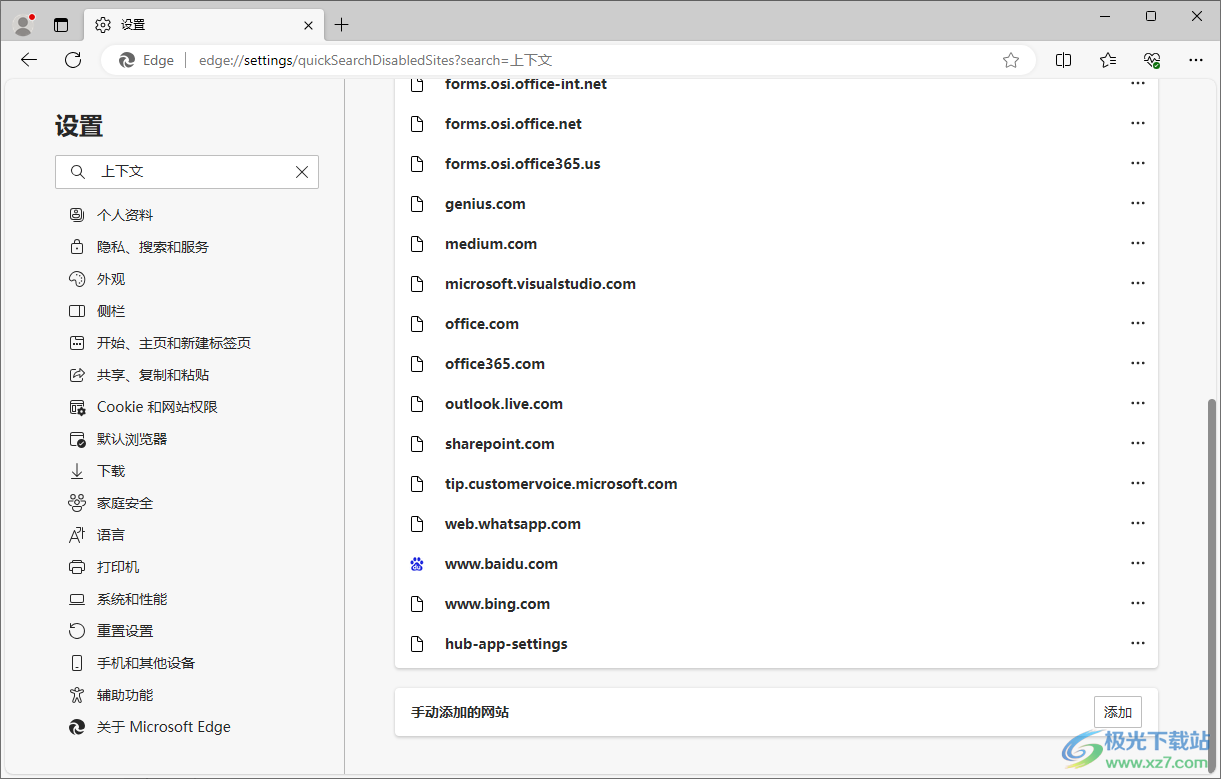
方法步骤
1.首先,我们需要将鼠标移动到页面右侧上方的位置将【…】图标点击打开,之后在下拉选项中选择【设置】这个选项进入。
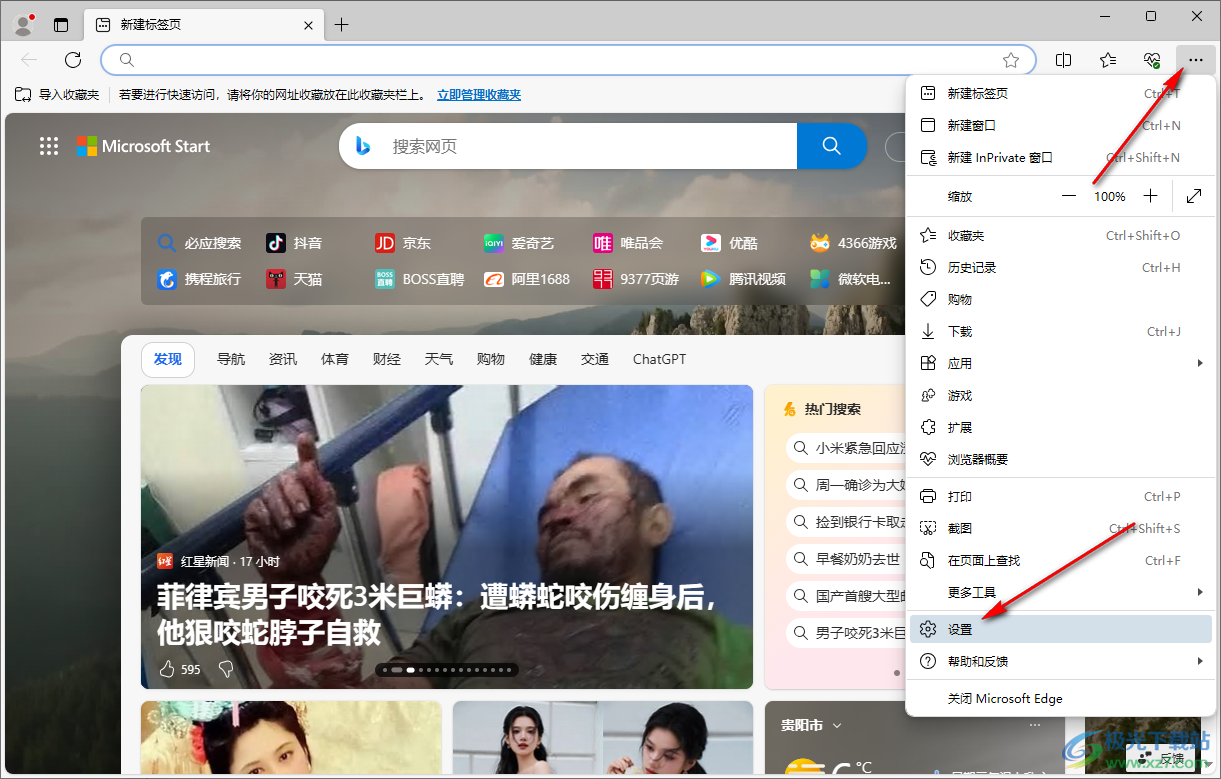
2.这时,即可进入到设置页面中,在页面的左侧上方的搜索框中输入【上下文】,之后在右侧页面即可弹出一个上下文菜单相关功能。
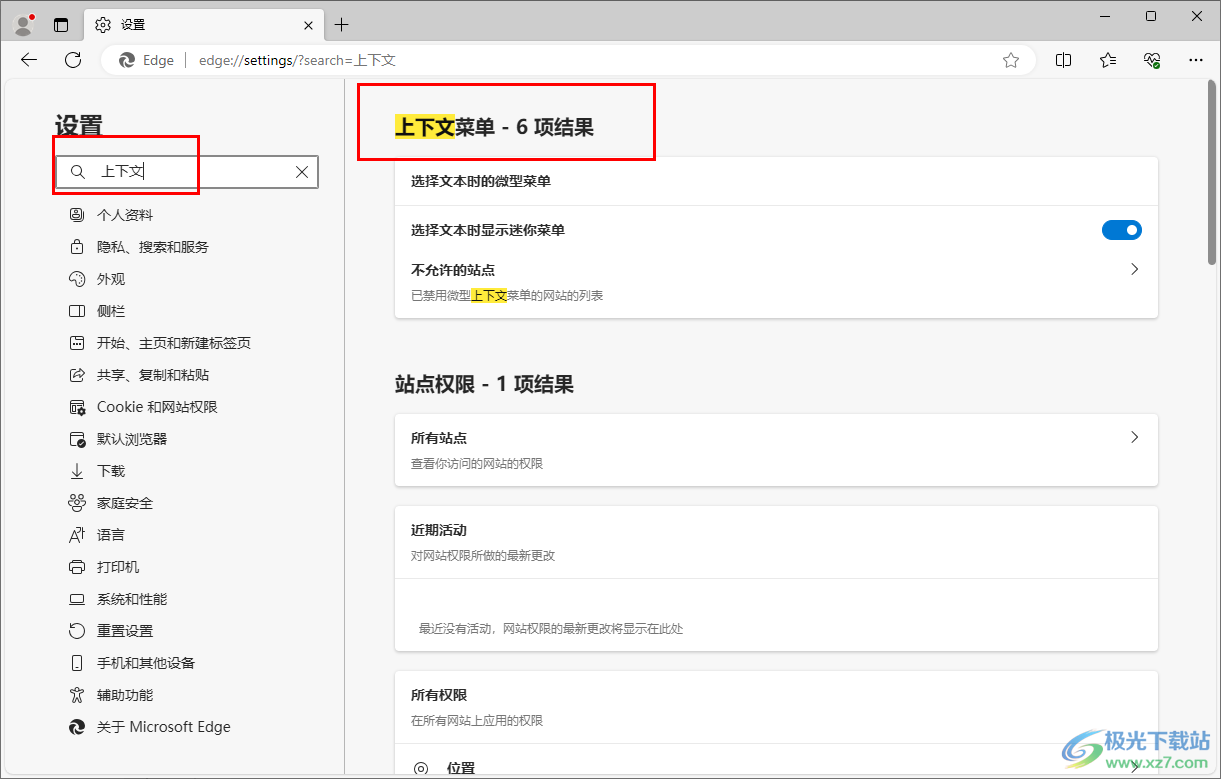
3.将【选择文本时显示迷你菜单】选项后面的开关按钮点击启用就好了。
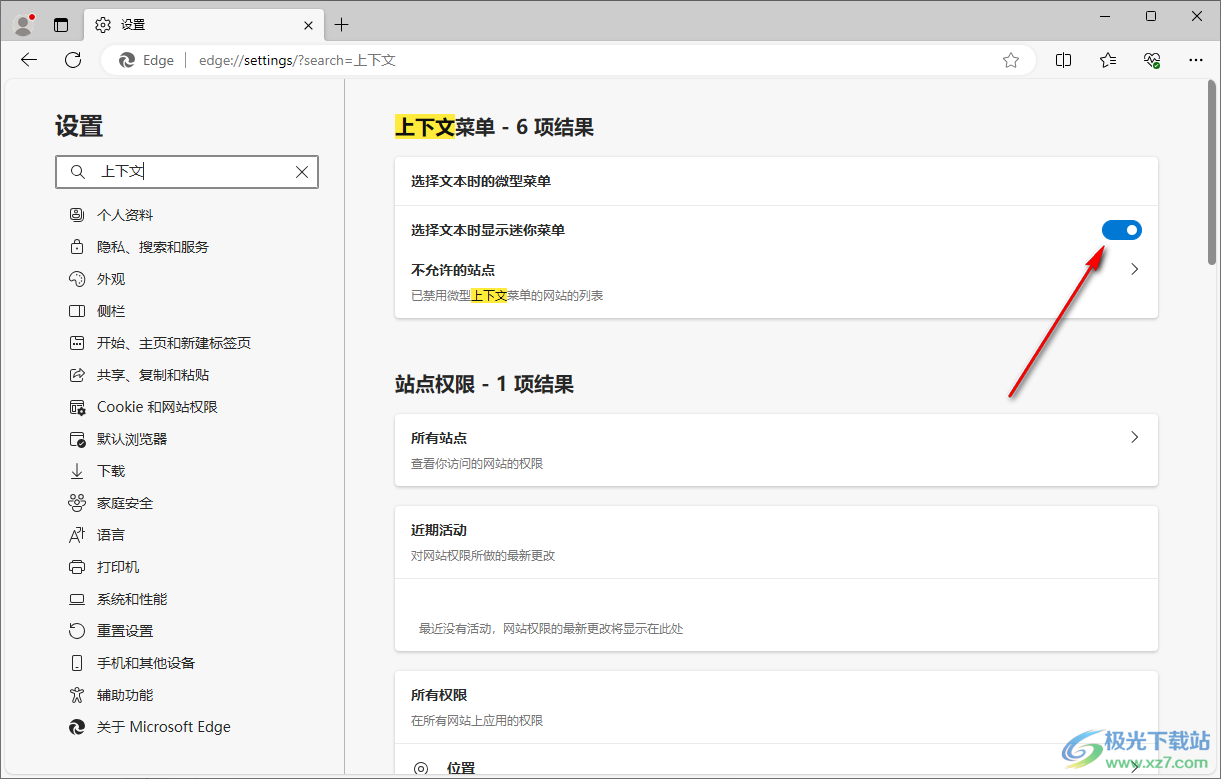
4.此外,你还可以根据自己的需要设置一下哪些网站不允许使用上下文菜单功能,点击【不允许的站点】选项进入。
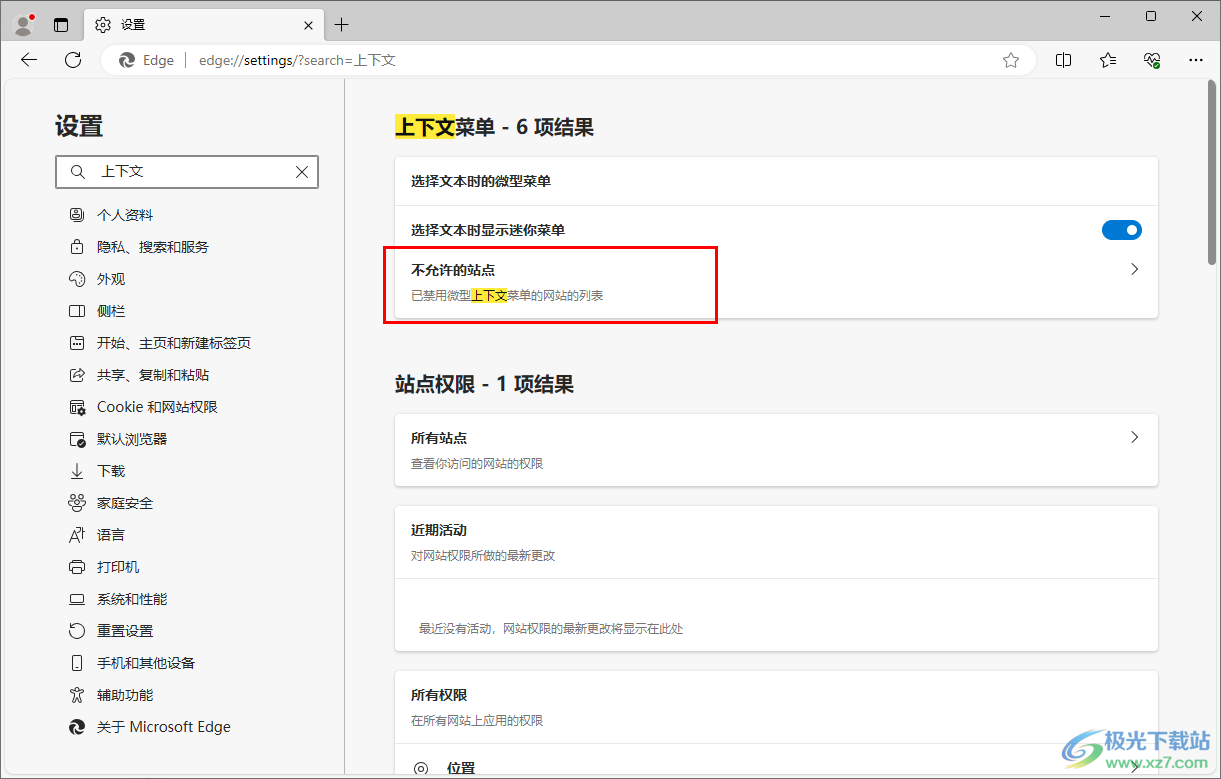
5.在打开的窗口中即可查看到不允许的站点,你也可以点击后面的【…】图标进行站点的删除,并且还可以滑动页面到底部位置,进行手动添加不允许的站点。
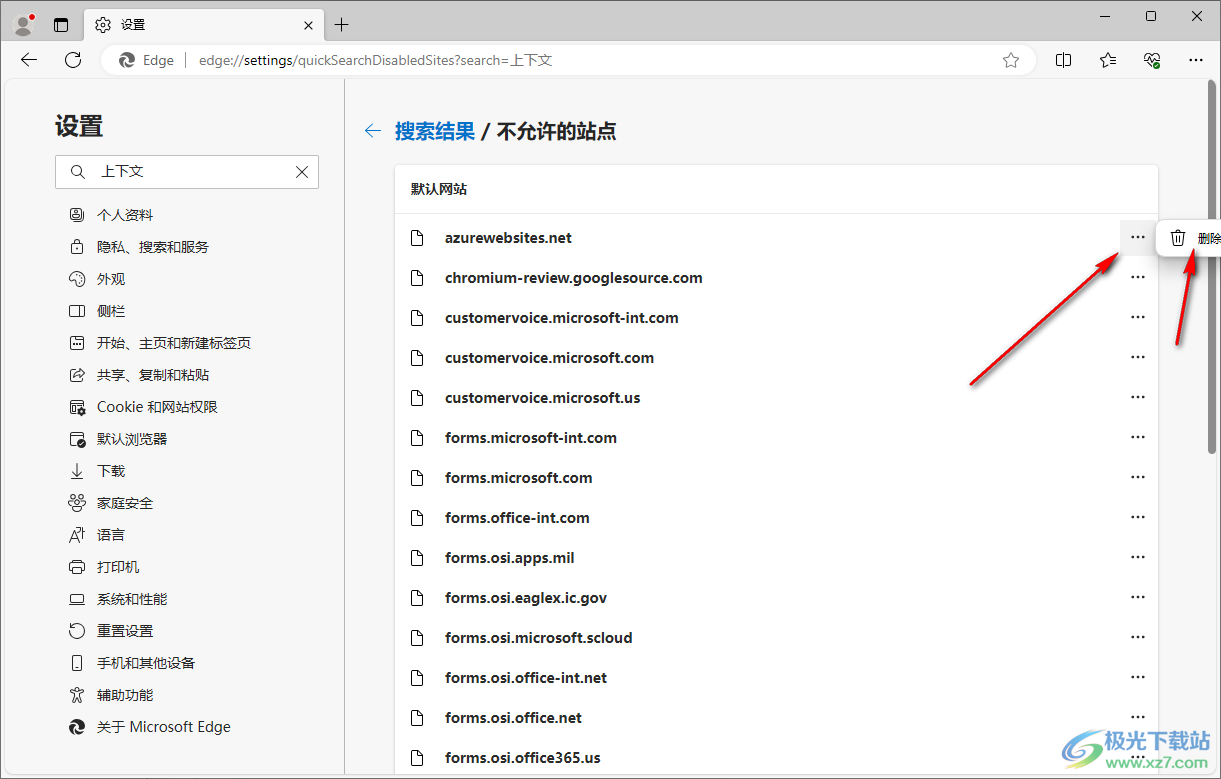
以上就是关于如何使用edge浏览器启用上下文菜单的具体操作方法,以上方法操作起来是很方便的,我们可以随时根据自己的需求进行启用上下文菜单功能,并且可以设置一下哪些站点可以使用该功能,感兴趣的话可以操作试试。

大小:324 MB版本:v127.0.2651.86环境:WinAll
- 进入下载
相关推荐
相关下载
热门阅览
- 1百度网盘分享密码暴力破解方法,怎么破解百度网盘加密链接
- 2keyshot6破解安装步骤-keyshot6破解安装教程
- 3apktool手机版使用教程-apktool使用方法
- 4mac版steam怎么设置中文 steam mac版设置中文教程
- 5抖音推荐怎么设置页面?抖音推荐界面重新设置教程
- 6电脑怎么开启VT 如何开启VT的详细教程!
- 7掌上英雄联盟怎么注销账号?掌上英雄联盟怎么退出登录
- 8rar文件怎么打开?如何打开rar格式文件
- 9掌上wegame怎么查别人战绩?掌上wegame怎么看别人英雄联盟战绩
- 10qq邮箱格式怎么写?qq邮箱格式是什么样的以及注册英文邮箱的方法
- 11怎么安装会声会影x7?会声会影x7安装教程
- 12Word文档中轻松实现两行对齐?word文档两行文字怎么对齐?
网友评论